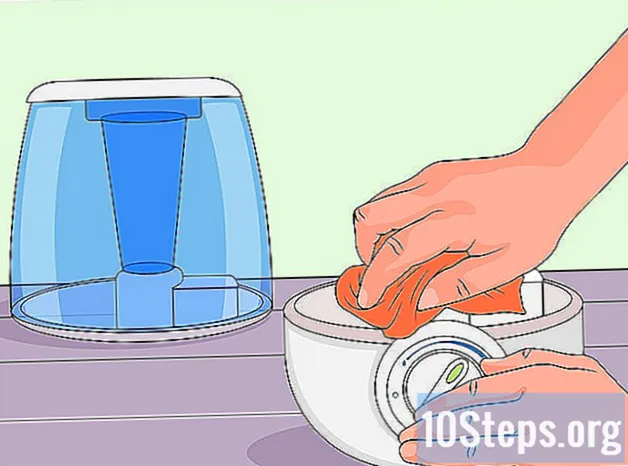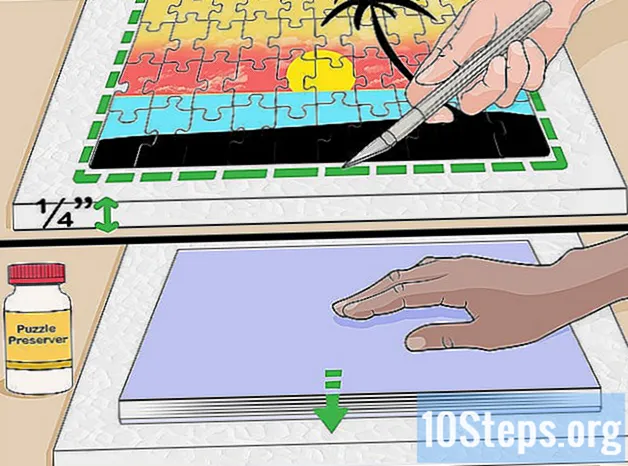Indhold
Windows-proceslinjen giver hurtig adgang til programmer og applikationer, der kører på din computer. Den indeholder også links til menuen "Start", meddelelsesområde, kalender og ur. Nogle brugere har lettere ved at navigere på skrivebordet ved at placere proceslinjen øverst, venstre eller højre hjørne af skærmen. Denne artikel lærer dig, hvordan du ændrer proceslinjens position i Windows 7, 8 og 10.
Trin
Metode 1 af 4: Windows 10
Indstillinger på proceslinjen "nederst i menuen. Derefter åbnes applikationen "Indstillinger".

Klik på rullemenuen "▾" under overskriften "Placering på proceslinjen".
Vælg det sted, du vil flytte proceslinjen til. Når du har foretaget valget, ændres positionen med det samme.
Metode 2 af 4: Windows 8

Højreklik på et tomt område på proceslinjen. Derefter åbnes en menu med tilpasningsværktøjer.
Sørg for, at proceslinjen er låst op. Nær bunden af menuen vil du se indstillingen "Lås proceslinje". Hvis det er valgt, skal du fravælge det og fortsætte til næste trin.

Klik på "Egenskaber" nederst i menuen. Derefter åbnes vinduet "Aktivitetslinje og startmenuegenskaber".
Klik på afkrydsningsfeltet "Placering på proceslinjen". Vælg mellem "Venstre", "Højre" eller "Top" i rullemenuen for at placere proceslinjen igen.
Klik på Anvend. #Klik på OK for at lukke vinduet. Proceslinjen ændres nu til den nye placering på skærmen.
Gendan proceslinjen til dens oprindelige position. Højreklik på proceslinjen, vend tilbage til indstillingen "Egenskaber" i menuen, og vælg "Sænk" i rullemenuen "Opgavelinje på skærmen". Klik på OK for at lukke vinduet.
Metode 3 af 4: Windows 7
Venstreklik på et tomt område på proceslinjen.
Hold venstre museknap nede, og træk proceslinjen til en ny placering. Du kan holde og trække bjælken til toppen, venstre eller højre side af skærmen.
Slip museknappen. Proceslinjen ændres nu til den nye placering på skærmen.
Gendan proceslinjen til dens oprindelige position. Venstreklik på et tomt område på proceslinjen, træk det derefter til bunden af skærmen, og slip museknappen.
Metode 4 af 4: Tilpasning af proceslinjen
Skift farve på proceslinjen. Klik på knappen "Start".
Skriv "proceslinje" i feltet "Søg på internettet og Windows". Vælg "Anvend farve ved Start, på proceslinjen og i Handlingscenter" i menuen.
Vælg en farve. Fremhæv den valgte farve ved at klikke på en af de farvede firkanter.
Anvend på proceslinjen. Aktivér indstillingen "Vis farve ved Start, proceslinje og Handlingscenter". Deaktiver indstillingen "Gør Start-menuen, proceslinjen og Handlingscenter gennemsigtig". Luk vinduet "Indstillinger".
Tilføj eller fjern ressourcer fra proceslinjen. Højreklik på den, og vælg "Egenskaber" i menuen.
Aktivere eller deaktivere proceslinjefunktionerne. I fanen "Proceslinje" kan du vælge at låse den, skjule den automatisk, bruge små knapper på den eller kombinere knapperne, der vises på proceslinjen.
Føj værktøjslinje til proceslinjen. På fanen "Toolbar" kan du tilføje en webadresse-værktøjslinje, et link, batteriindikator eller en desktop-værktøjslinje. Klik på "Anvend" for at gemme ændringerne, og "OK" for at lukke vinduet.
Tips
- Du kan også venstreklikke på proceslinjen og trække den til den ønskede placering i Windows 8 og 10.
Advarsler
- Flytning af proceslinjen kan ændre placeringen af skrivebordsikoner og genveje. I dette tilfælde skal du muligvis omarrangere dem manuelt.